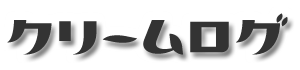Macのエディタはショートカットでスマートに

Macで普段使いすべきショートカット
パソコンを使っているのであれば、WinもMacも関係なく「ショートカット」は活用していきたいものです。傍からみてカッコイイ!のは勿論ですが、普通に作業効率は向上します。面倒くさい、慣れないから・・・そんなんではいつまでもパソコンに使われる毎日です。今回はMacのエディタでのショートカットです。
Macでテキストを書くなら、デフォルトのテキストエディタよりは、自分でチョイスしたアプリでいきたいものです。そして、文章やコードを書く際は、勿論、ショートカットはデフォルトの状態でいきたいものです。
まずは基本中の基本から・・・。
Command + Shift + Z –> やり直し
Command + C –> コピー
Command + X –> 切り取り
Command + V –> ペースト
Command + A –> 全て選択
デザイン系で、IllustratorやPhotoshopなどを使用している方であれば、とにかく呼吸するのと同じくらいのレベルです。
次はエディタです・・・。
Control + B –> カーソルを戻す
Control + P –> カーソルを上へ
Control + N –> カーソルを下へ
Control + A –> カーソルを先頭へ
Control + E –> カーソルを末尾へ
Control + H –> 前の文字を削除
Control + D –> 次の文字を削除
Control + T –> 次の文字と入れ替え
Control + K –> 末尾までをカット
Control + Y –> Control + Kでカットした文字を貼り付け
参照
Macのエディタでのキーボードショートカット一覧 – zundairo
慣れてしまえば本当に便利すぎです。
Macbook Airはギリギリまで(ガッツリ作業までの意)、マウスは要らないのではと思えるほどです。
あと、個人的に「US配列」の端末なので、「ControlとCapsLockの入れ替え」はマストです。
一応、参考までに・・・。
マウスをできるだけ使わず、キーボードから極力手を離さずのスタイルは、スマート&作業効率アップで間違いないことでしょう。
まずは実践あるのみデス、ハイ。
完全にノレてchillできるtune♪夕方からBeer飲みながら聴きたいヤツです☆(゚∀゚)
↓↓↓↓↓↓↓↓
Dr. Lonnie Smith – Spinning Wheel
Editor’s Note
最近、特にメモをとるようにしています。
特に作業ログというヤツです。
後でパラパラ~って見返した時に、「あぁ、アレね」ってなることが目的です。
きっての面倒くさがりなので、あくまで「パラパラァ〜」ってなることが重要です。なので、文庫本サイズに手帳と統一してみました。それをするようになって、周りからは「几帳面なヤツ」と見られているような感じがして、勝手にウハウハしてます。
クリームデザインでは、ホームページの作成から販売促進のサポートまで格安にて提供しています。一言で「格安」といっても、予算やお財布状況に合わせてのそれになりますので、極力、常識の範囲内でのご相談をお願い致します。
専用フォームにてお待ちしています。(`・ω・´)ゞ